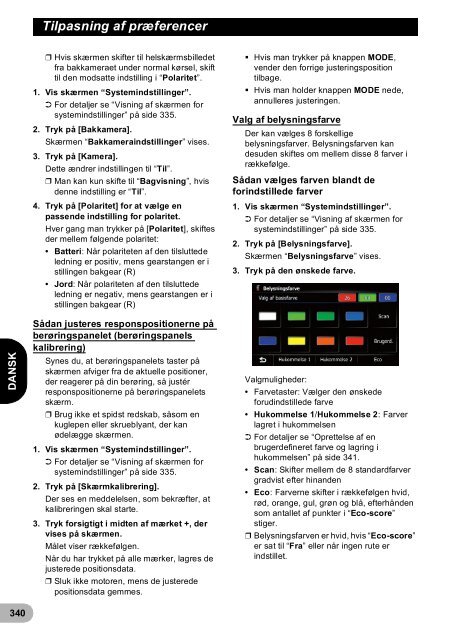Pioneer AVIC-F940BT - User manual - danois, finnois, suédois
Pioneer AVIC-F940BT - User manual - danois, finnois, suédois
Pioneer AVIC-F940BT - User manual - danois, finnois, suédois
You also want an ePaper? Increase the reach of your titles
YUMPU automatically turns print PDFs into web optimized ePapers that Google loves.
Tilpasning af præferencer<br />
❒ Hvis skærmen skifter til helskærmsbilledet<br />
fra bakkameraet under normal kørsel, skift<br />
til den modsatte indstilling i “Polaritet”.<br />
1. Vis skærmen “Systemindstillinger”.<br />
➲ For detaljer se “Visning af skærmen for<br />
systemindstillinger” på side 335.<br />
2. Tryk på [Bakkamera].<br />
Skærmen “Bakkameraindstillinger” vises.<br />
3. Tryk på [Kamera].<br />
Dette ændrer indstillingen til “Til”.<br />
❒ Man kan kun skifte til “Bagvisning”, hvis<br />
denne indstilling er “Til”.<br />
4. Tryk på [Polaritet] for at vælge en<br />
passende indstilling for polaritet.<br />
Hver gang man trykker på [Polaritet], skiftes<br />
der mellem følgende polaritet:<br />
• Batteri: Når polariteten af den tilsluttede<br />
ledning er positiv, mens gearstangen er i<br />
stillingen bakgear (R)<br />
• Jord: Når polariteten af den tilsluttede<br />
ledning er negativ, mens gearstangen er i<br />
stillingen bakgear (R)<br />
• Hvis man trykker på knappen MODE,<br />
vender den forrige justeringsposition<br />
tilbage.<br />
• Hvis man holder knappen MODE nede,<br />
annulleres justeringen.<br />
Valg af belysningsfarve<br />
Der kan vælges 8 forskellige<br />
belysningsfarver. Belysningsfarven kan<br />
desuden skiftes om mellem disse 8 farver i<br />
rækkefølge.<br />
Sådan vælges farven blandt de<br />
forindstillede farver<br />
1. Vis skærmen “Systemindstillinger”.<br />
➲ For detaljer se “Visning af skærmen for<br />
systemindstillinger” på side 335.<br />
2. Tryk på [Belysningsfarve].<br />
Skærmen “Belysningsfarve” vises.<br />
3. Tryk på den ønskede farve.<br />
DANSK<br />
Sådan justeres responspositionerne på<br />
berøringspanelet (berøringspanels<br />
kalibrering)<br />
Synes du, at berøringspanelets taster på<br />
skærmen afviger fra de aktuelle positioner,<br />
der reagerer på din berøring, så justér<br />
responspositionerne på berøringspanelets<br />
skærm.<br />
❒ Brug ikke et spidst redskab, såsom en<br />
kuglepen eller skrueblyant, der kan<br />
ødelægge skærmen.<br />
1. Vis skærmen “Systemindstillinger”.<br />
➲ For detaljer se “Visning af skærmen for<br />
systemindstillinger” på side 335.<br />
2. Tryk på [Skærmkalibrering].<br />
Der ses en meddelelsen, som bekræfter, at<br />
kalibreringen skal starte.<br />
3. Tryk forsigtigt i midten af mærket +, der<br />
vises på skærmen.<br />
Målet viser rækkefølgen.<br />
Når du har trykket på alle mærker, lagres de<br />
justerede positionsdata.<br />
❒ Sluk ikke motoren, mens de justerede<br />
positionsdata gemmes.<br />
Valgmuligheder:<br />
• Farvetaster: Vælger den ønskede<br />
forudindstillede farve<br />
• Hukommelse 1/Hukommelse 2: Farver<br />
lagret i hukommelsen<br />
➲ For detaljer se “Oprettelse af en<br />
brugerdefineret farve og lagring i<br />
hukommelsen” på side 341.<br />
• Scan: Skifter mellem de 8 standardfarver<br />
gradvist efter hinanden<br />
• Eco: Farverne skifter i rækkefølgen hvid,<br />
rød, orange, gul, grøn og blå, efterhånden<br />
som antallet af punkter i “Eco-score”<br />
stiger.<br />
❒ Belysningsfarven er hvid, hvis “Eco-score”<br />
er sat til “Fra” eller når ingen rute er<br />
indstillet.<br />
340